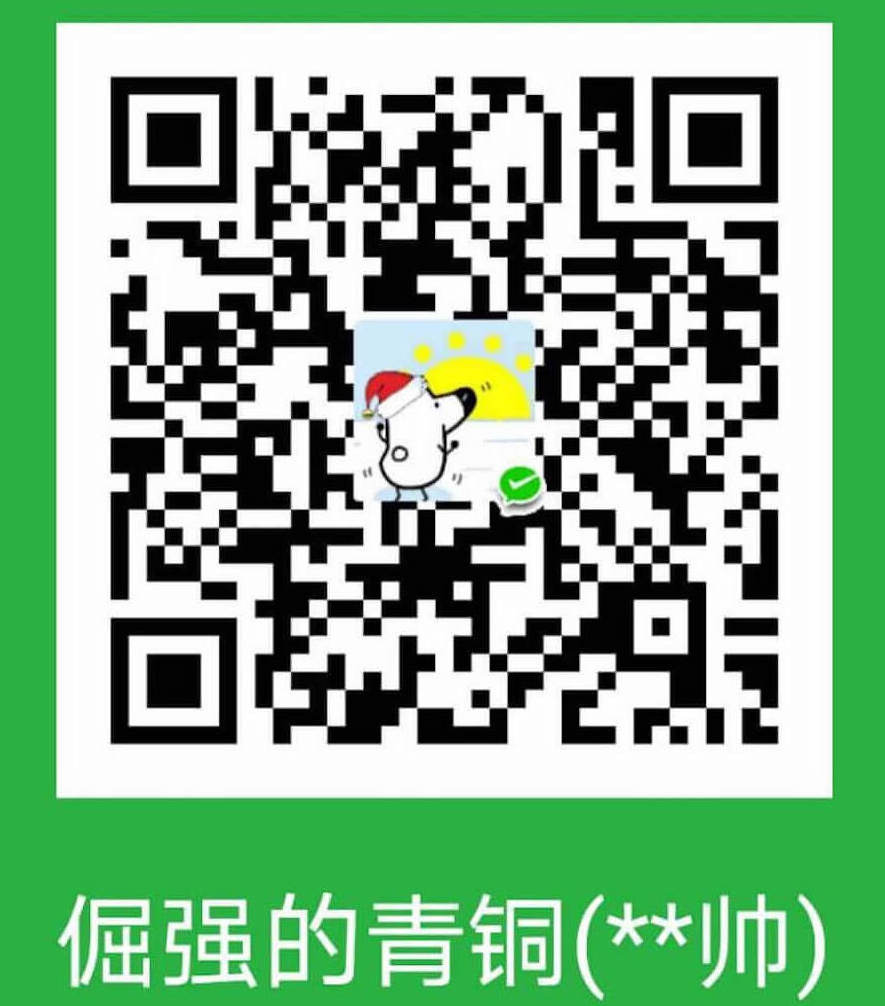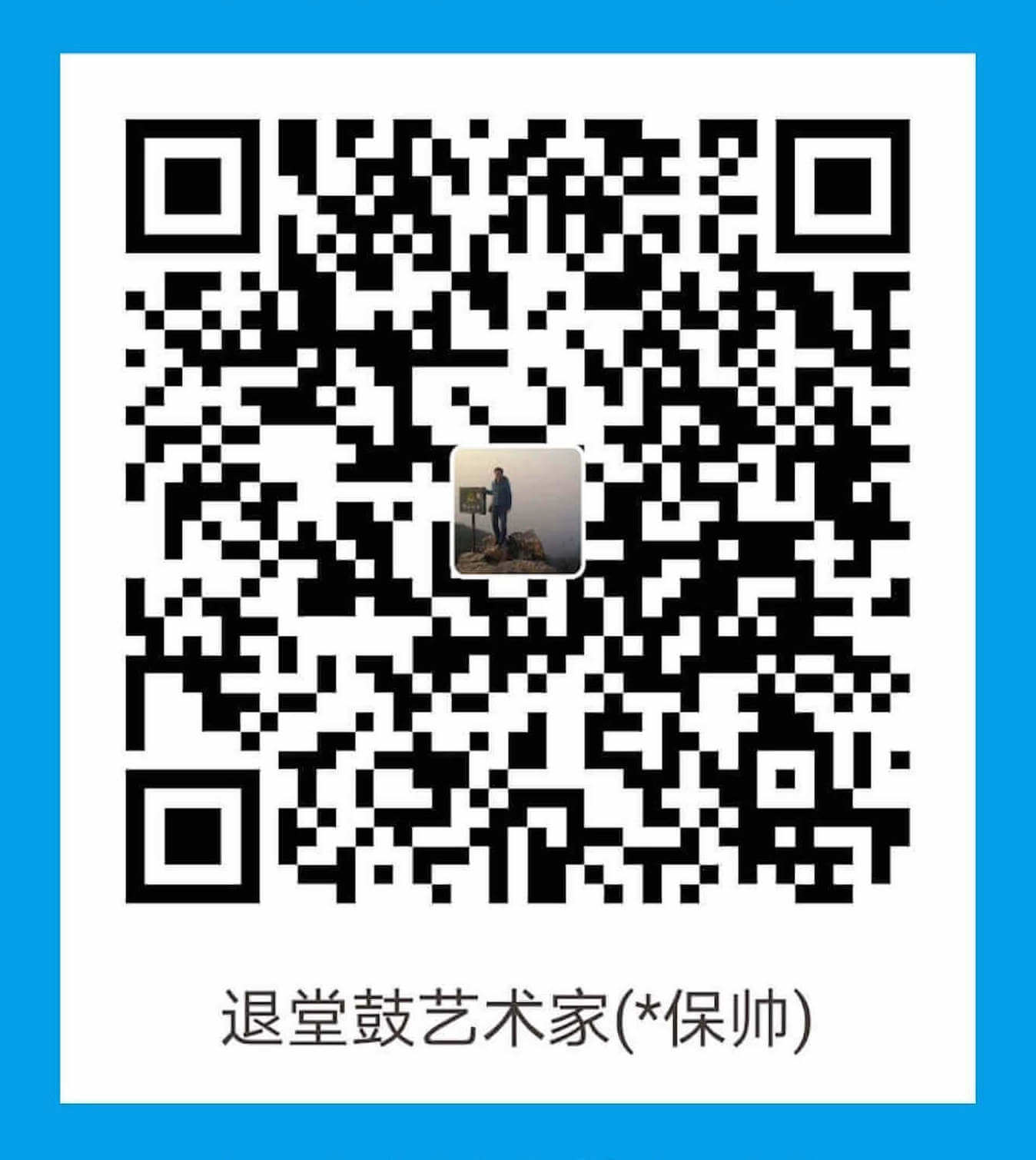- 记录
Hexo Blog的搭建与配置 - 对
Next主题进行定制,添加搜索,统计,置顶,加密阅读,自定义CSS等
Changelog
- 2018/08/23,撰写
- 2018/09/04,整理
- 2018/09/25,添加
Font Awesome使用 - 2019/03/18,添加文章加密阅读
- 本博客全部配置信息可在 BlogSpace | lbs0912-github 查看
Ref
Hexo 基础使用
Blog 进阶管理
优质博客参考
Hexo
Install
Hexo is a fast, simple and powerful blog framework. You write posts in Markdown (or other languages) and Hexo generates static files with a beautiful theme in seconds. — Hexo
参考 Hexo官网了解Hexo更多信息。
1 | npm install hexo-cli -g |
Hexo生成的目录结构如下
.deploy: 需要部署的文件node_modulespublic: 生成的静态网页文件scaffolds: 模板source: 博客正文和其他源文件,404,favicon,CNAME_drafts: 草稿_posts: 文章
themes: 主题_config.yml: 全局配置文件package.json
命令行
1 | hexo new page archive |
在后续博文发布时,依次执行如下命令
hexo clean: 清空缓存文件hexo g: 编译产生静态文件hexo s: 本地预览,可选hexo d: 部署到服务端
Hexo to GitHub
创建GitHub仓库
- 创建一个仓库,并命名为
YourAccountName.github.io(此处以lbs0912.github.io为例) - 设置仓库属性,选择
GitHub Page的主题,访问https://lbs0912.github.io/进行预览
同步内容至 GitHub
在Hexo安装目录下打开 _config.yml 文件,进行如下修改
1 |
|
该配置文件遵循
Yaml语法,type:和git中间需有一空格。
对静态网页的标题,子标题,介绍,时区等内容进行如下设置。
1 | # Site |
配置文件修改完成后,输入如下命令,将更新后的内容同步至GitHub。
1 | npm install hexo-deployer-git --save #deploy to git |
打开 https://lbs0912.github.io/ 可以访问博客界面。
域名和DNS
域名
申请域名用于博客访问。此处申请域名 liubaoshuai.com。
已申请的域名包括
liubaoshuai.comliubaoshuai.tech
设置CNAME
在Hexo的安装目录下的 source 目录下,创建 CNAME 文件,并存入申请的域名 liubaoshuai.com。
DNS
推荐使用 DNSPod 进行DNS解析。
此处,由于域名 http://liubaoshuai.com/ 在阿里云购买,故使用阿里云的 DNS 云解析。DNS 界面进行如下设置。
| 记录类型 | 主机记录 | 记录值 |
|---|---|---|
| CNAME | www | lbs0912.github.io |
| A | @ | 192.30.252.154 |
| A | @ | 192.30.252.153 |
其中A记录为GitHub Page提供的IP地址,可以访问 GitHub Page 查询最新 IP 地址。
最后,执行如下命令,并访问 liubaoshuai.com 查看修改效果。
1 | hexo clean |
- 至此,便可通过访问
liubaoshuai.com来访问自己的博客。 - 访问
lbs0912.github.io,会被重定向到liubaoshuai.com网址。
Blog 配置
Plugin
安装Hexo插件来增强Hexo效果和美化页面。
1 | npm install hexo-generator-index --save |
添加Meta信息
Hexo 默认的文件头只有title、date、tags 属性,生成的 html 缺少 Meta信息,不利于搜索引擎收录。建议自行在文件头中添加 keywords 和 description 属性。categories 属性可自行选择是否添加。
1 |
|
文件头模板如上所示,一个文件头实例如下所示。
1 |
|
需要注意的是,多个标签也可采用如下写法
1 | tags: |
分页功能
在 Hexo 安装目录下打开 _config.yml,添加如下配置, 为博客添加分页功能。
1 | # Plugins |
Hexo 主题配置
访问如下链接,查看 Hexo 主题列表
Next Theme
- 参考 Next Theme | github 完成基本配置。
- Next Theme Configure
- 参考 Next主题美化进阶 | Segmentfault 进行定制。
- Install
1 | $ cd hexo |
- 将下载好的
Huno主题放置在blog/themes目录下。修改Hexo配置文件_config.xml
1 | theme: next |
- Update
1 | $ cd themes/next |
- 设置界面个人头像和网页收藏夹图标
1 |
|
Huno Theme
参考 Huno Theme | github 完成基本配置。
集成第三方服务
百度统计
- 用户名:15821929853
- 密码:Ab758123aB
- 百度统计-脚本 ID:17082ee15df20dad9762c5512f336eb2
- 登陆 百度统计 网站,可以查阅网站访问量
阅读次数统计 LeanCloud
- leancloud
- LeanCloud 配置
- 使用
Github第三方账登录leancloud - APP ID:gksxcfwJlMV3zkhz1pQc7pl2-gzGzoHsz
- APP Key:kjOanp812G7TIGMSQpPCVIhj
搜索功能
NexT 主题支持集成 Swiftype,微搜索,Local Search 和 Algolia 搜索功能。Swiftype 和 Algolia 均收费,可以采用 Hexo 提供的 Local Search 搜索服务,其原理是通过 hexo-generator-searchdb 插件在本地生成一个 search.xml 文件,搜索的时候从这个文件中根据关键字检索出相应的链接。
博文分享功能
百度分享
1
2
3baidushare:
type: button # 需要设置 type: button
baidushare: truelikely 分享
1 | likely: |
Disqus 评论
使用谷歌账户登录Disqus
shortName:liubaoshuaiBlog
之后,在撰写文章时,顶部信息添加
comments字段可控制是否展示评论
1 |
|
404页面
- 推荐使用 腾讯公益404,当然也可以自定义 404 页面,例如本博客采用的 404 页面。
- 在
blog/source目录下创建404.html,引入腾讯公益404脚本。(该效果需要部署到服务器才能预览,本地服务无法预览)
Fork me on GitHub
在 Fork me on GitHub Theme 上获取源代码(有多种样式可选),并将 <a> 标签的 href 属性的链接修改为自己的 GitHub-lbs0912 地址。
以 Huno 主题为例,将上述代码添加到 ./themes/huno/layout/_layout.ejs 文件的<body> 标签内即可。
修改源代码中
img标签的样式为position:fixed,可以将Fork me on GitHub固定于浏览器界面顶部。
背景音乐播放设置
参考 Hexo中播放网易云音乐的实践 完成该部分设置。
以 Huno 主题为例,将网易云音乐播放外链放置在 ./themes/next/layout/_macro/sidebar.swig 文件中。
1 | <% if (!is_home()) { %> |
为 Blog 添加 README
本博客中,使用了 Github 服务器作为托管,博客内容被存储到 Github 中。
一般情况下,需要给 Github 中每一个项目添加 README.md 文件进行说明。
但是,在 Blog 项目中,在 blog\source 目录下创建的 README.md 文件,会被 hexo 解析掉,并不会被部署到 Github 服务器上。
方式1
- 在博客
Source目录下创建README.md文件 - 修改博客配置文件的
skip_render字段如下
1 | skip_render: README.md |
方式2
正确的解决方法如下。
- 把
README.md文件的后缀名改成.MDOWN - 仍将该文件置于
blog/source文件夹 - 这样可以保证
hexo不会解析该文件,同时Github也会将其作为.MD文件解析
背景效果优化
此处介绍博客背景动态效果图的添加,以及鼠标点击界面出现心形图案的相关设置。
- 下载 love.js 和 particle.js 文件,将其存放至
\themes\huno\source\js\src目录下。 - 在
\themes\huno\layout\layout.ejs文件末尾,引入上述 2 个 js 文件。
1 | <!-- 背景动画 --> |
博文置顶
- 修改
./node_modules/hexo-generator-index/lib/generator.js文件的
1 | var posts = locals.posts.sort(config.index_generator.order_by); |
为
1 | var posts = locals.posts; |
- 设置文章置顶:在文件的头部添加
top值,top值越大,文章越靠前。若两篇文章的top值一样,则按照默认的日期排序。
1 |
|
博文收起添加
在 .MD 文件中添加如下标识。
1 | <!--more--> |
- 该标识前的会在博客首页展示(可以在该标识前添加简要说明)
- 该标识后的博文会被收起折叠。
文章加密阅读
Ref - next主题 - 文章加密阅读
打开
themes->next->layout->_partials->head.swig文件,添加如下代码
1 | <script> |
- 之后,在撰写文章时,顶部信息添加
password字段即可
1 |
|
定制CSS
- 在
.\themes\next\source\css\_custom\custom.styl文件中,添加自定义CSS样式。
定制CSS样式后,可以使用如下效果。
1 | <span id="inline-blue">Demo</span>, |
链接文本样式修改
将链接文本设置为蓝色,鼠标划过时文字颜色加深,并显示下划线。打开themes\next\source\css\_custom\custom.styl 文件 ,添加如下 css 样式
1 | // Custom styles. |
文字增加背景色块
参考 Hexo博客设置进阶 完成该部分的设置。
使用
inline-blue,inline-purple,inline-yellow,inline-green可以对文字背景色块进行修改。
1 | <span id="inline-blue">站点配置文件</span>, |
图形边框效果
参考 Hexo博客设置进阶 完成该部分的设置。
引用边框变色
引用居中效果
1 | <blockquote class="blockquote-center">引用居中效果</blockquote> |
Font Awesome 使用
使用 Font Awesome 图标时,只需要使用 CSS 前缀 fa,再加上图标名称即可。
1 | <i class="fa fa-pencil"></i> fa-pencil |
主页图片展示
- 新建博文,设置
type: "picture",使用{\% gp x-x \%} ... {\% endgp \%}标签引用要展示的图片地址。
1 | --- |
- 图片展示效果
{\% gp 5-3 \%} 用于设置图片展示效果,参考 theme/next/scripts/tags/group-pictures.js 注释示意图。
- 修复图片展示
博客主页目前可以正常显示上步骤中设置的图片模式效果,但是点击进入后,图片显示效果会丢失,所以需修改themes\next\source\css\_common\components\tags\group-pictures.styl 文件中的以下样式
1 | .page-post-detail .post-body .group-picture-column { |
博文底部标签样式
- 将博文底部的表情样式,从改为
#改为Font Awesome图标的标签样式。 - 修改模板
/themes/next/layout/_macro/post.swig,搜索rel="tag">#,将其中的#换成<i class="fa fa-tag"></i>。
首页-简历和相册分类
创建
- Create
1 | hexo new page resume |
- Configure
1 | menu: |
在简历和相册对应的
index.md文件头部添加comments: false可以关闭评论列表。
简历配置
除了用 markdown 书写个人简历外,也可以用 HTML 书写个人简历。此时,需要在文件头部添加不进行渲染指令。
1 |
|
相册配置
参考资料
Tip
- 在
album目录下添加assets/empty.jpg,作为图片展示的占位图。 - 本相册配置中是将图片存放在
github的,其访问链接是https://raw.githubusercontent.com开头的,并不是图片的存储地址。因此,album/ins.js中图片链接地址为
1 | var minSrc = 'https://raw.githubusercontent.com/lbs0912/HexoBlog/master/source/album/photos_configure/min_photos/' + data.link[i]; |
最后
- 记录,成为更好的自己。
- 本博客全部配置信息可在 BlogSpace | lbs0912-github 查看。